金舟录屏大师黑屏三种解决方法
- 来源: 金舟软件
- 作者:
- 时间:2025-03-06 18:05:10

金舟录屏大师
-
官方正版
-
纯净安全
-
软件评分:
金舟录屏大师是一款易上手的电脑屏幕桌面录像机,一些用户在使用金舟录屏大师的时候遇到了黑屏的问题,下面就给您提供几种金舟录屏大师黑屏解决方法。
解决方法一:(双显卡用户)切换显卡
1、首先,点击选择软件右下方的“更多设置”
2、然后选择修改兼容设置
3、在当前使用的显卡中,选择显卡为“显卡2”
4、最后,重启下软件就可以了
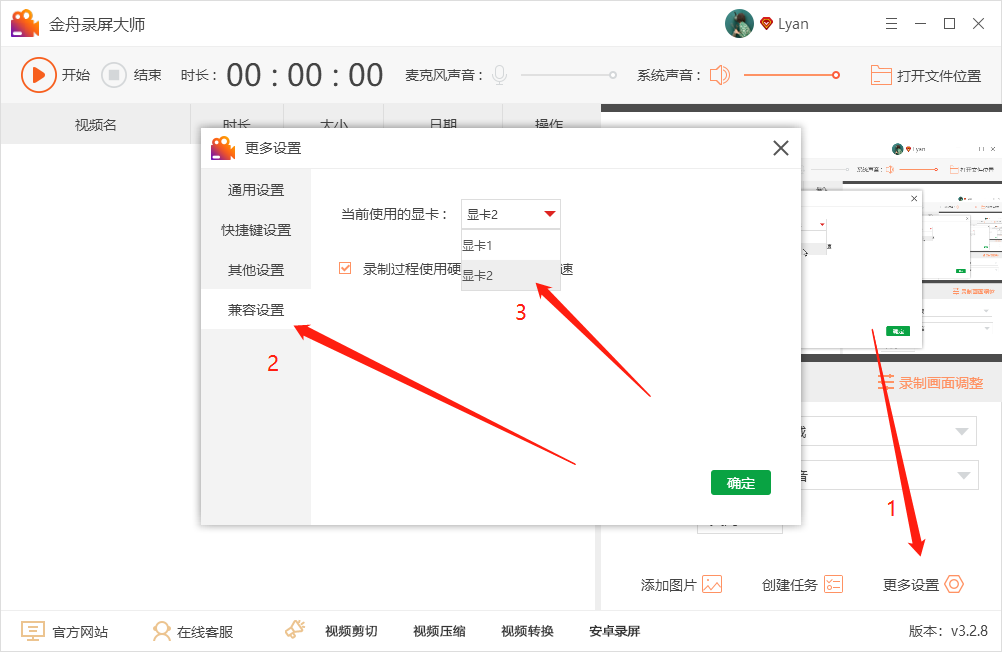
解决方法二:(双显卡用户)设置显卡控制面板
1、首先,在电脑上按住win+R快捷键,在运行界面中输入“control”进入控制面板,找到“NVIDIA控制面板”;
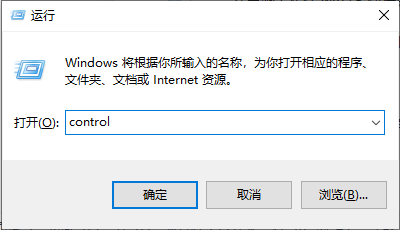
2、如图,找到管理3D设置,选中“程序设置”,接着添加我们的录屏软件后,选择“集成图形”,点击“确定”;
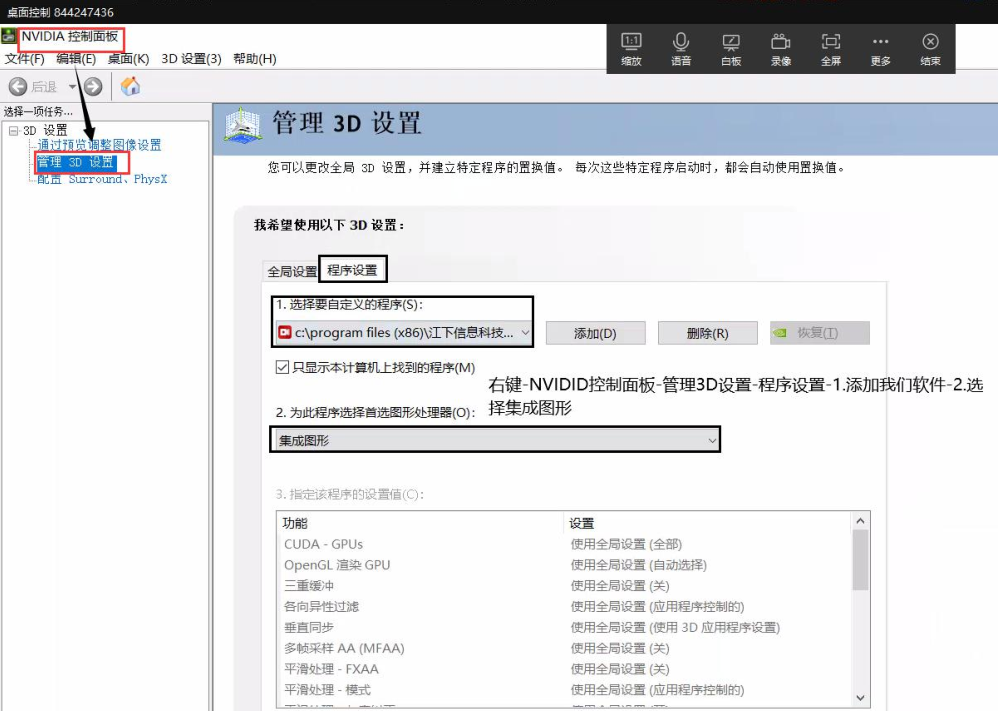
3、同样的,重启下软件就可以了。
解决方法三:(单/双显卡用户)图形设置
1、在电脑桌面上单击鼠标右键,选择“显示设置”;
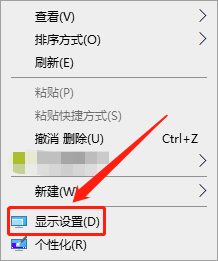
2、在这里选择进入图形设置;
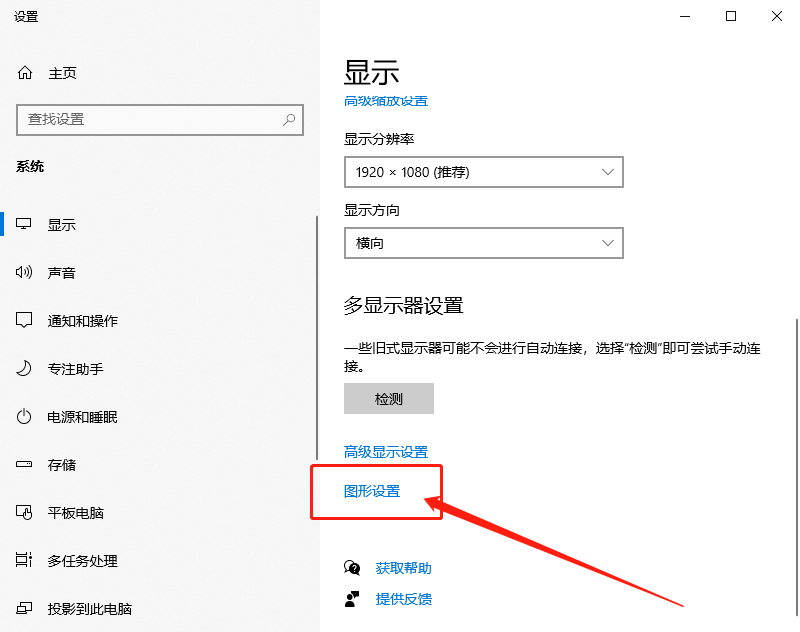
4、点击浏览,添加我们的录屏软件;
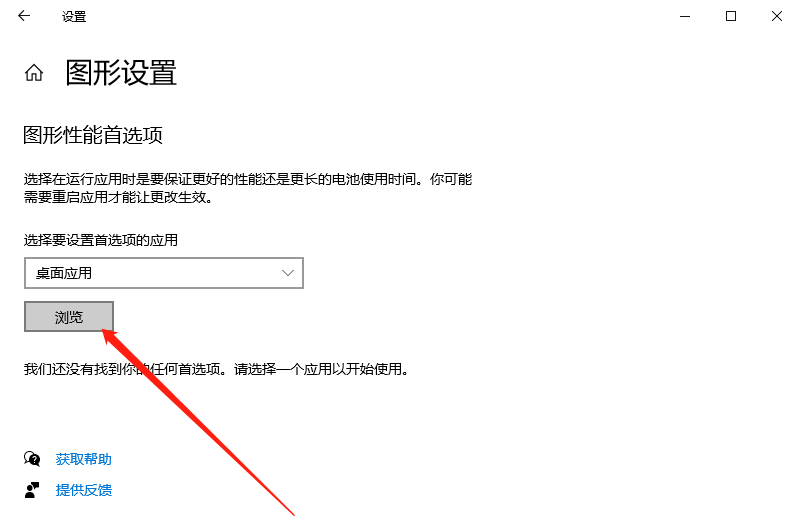
5、接着,点击“选项”;
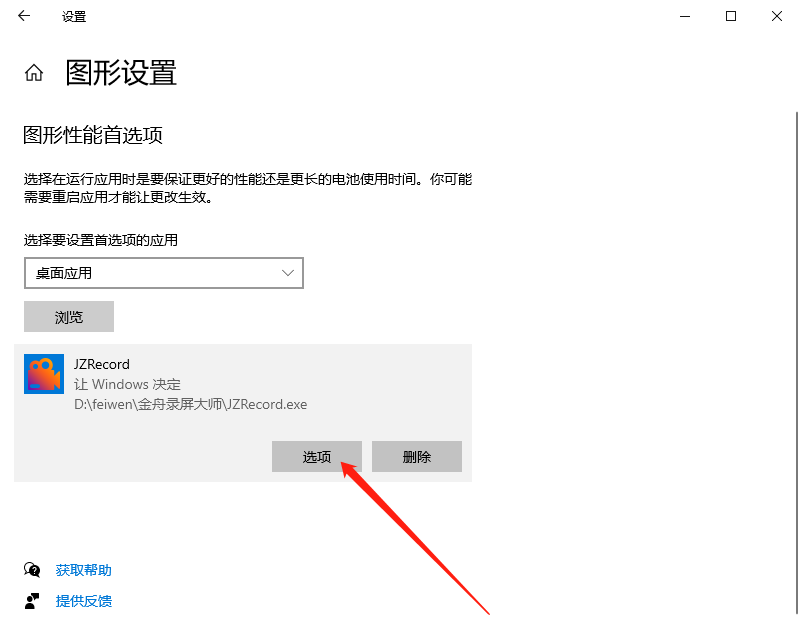
6、在图形首选项中,选择节能或者高性能,点击“保存”;
7、最后,重启下软件就可以了。
如以下方法都不能帮您解决问题,可以联系金舟软件官网在线客服。
推荐阅读:














































































































